如果你尚未加密備份,就可能無法轉移 iOS 裝置或 Apple Watch 的「健康」和「健身記錄」資料。
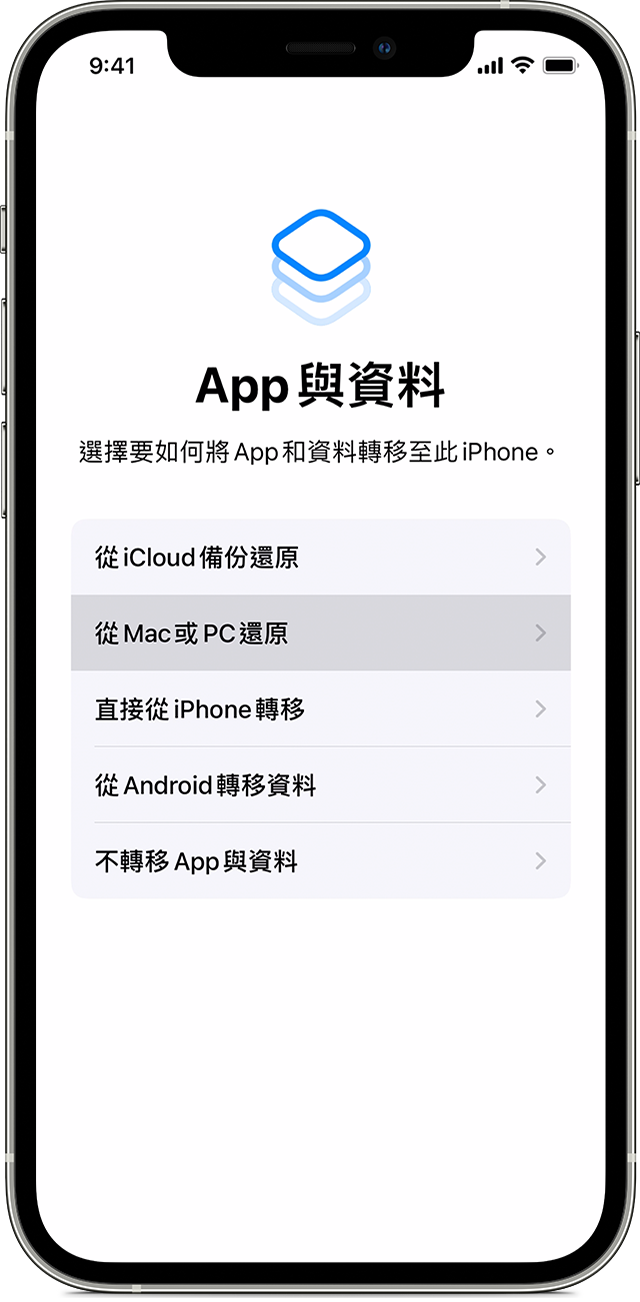
如何將備份轉移到新裝置
- 啟動新裝置,這時應會出現「哈囉」畫面。如已設定新裝置,你必須先清除裝置,才能執行以下步驟。*
- 請按照步驟操作,直至看到「App 與資料」畫面,然後點一下「從 Mac 或 PC 還原」。
- 將新裝置連接至你用於備份舊裝置的電腦。
- 開啟 Apple 裝置、iTunes 或電腦上的 Finder 視窗,然後選擇你的裝置。系統可能會詢問你是否信任裝置。
- 選擇「還原備份」,然後選擇一個備份。檢查各備份的日期和大小,以確認所選備份正確無誤。了解如果系統要求更新至較新的 iOS 或 iPadOS 版本時該怎樣做。
- 如要從加密的備份還原,請在系統提示時輸入密碼。
- 等待還原程序完成,然後在 iOS 或 iPadOS 裝置完成餘下的設定步驟。可以的話,請在設定後保持裝置的 Wi-Fi 連線和電源,讓存放在 iCloud 的相片、音樂和 app 等內容,自動下載回你的裝置。
* 要清除使用 iOS 或 iPadOS 15 或之後版本的裝置,請點一下「設定」>「一般」>「轉移或重設 [裝置]」>「清除所有內容和設定」。在 iOS 或 iPadOS 14 或之前版本,請點一下「設定」>「一般」>「重設」>「清除所有內容和設定」。這會清除裝置上的所有資料。清除後,裝置會重新啟動並出現「你好」畫面。
完成
轉移到新的 iOS 或 iPadOS 裝置後,你可能還需要執行幾個步驟才能完成整個程序。如果使用 Apple Watch,請了解如何從備份還原並與你的新 iPhone 配對。
仍需協助嗎?
- 了解出售或轉送你的 iOS 裝置前該怎樣做。
- 了解無法啟動 iPhone 時該怎樣做。
- 如需進一步協助,請聯絡 Apple 支援。